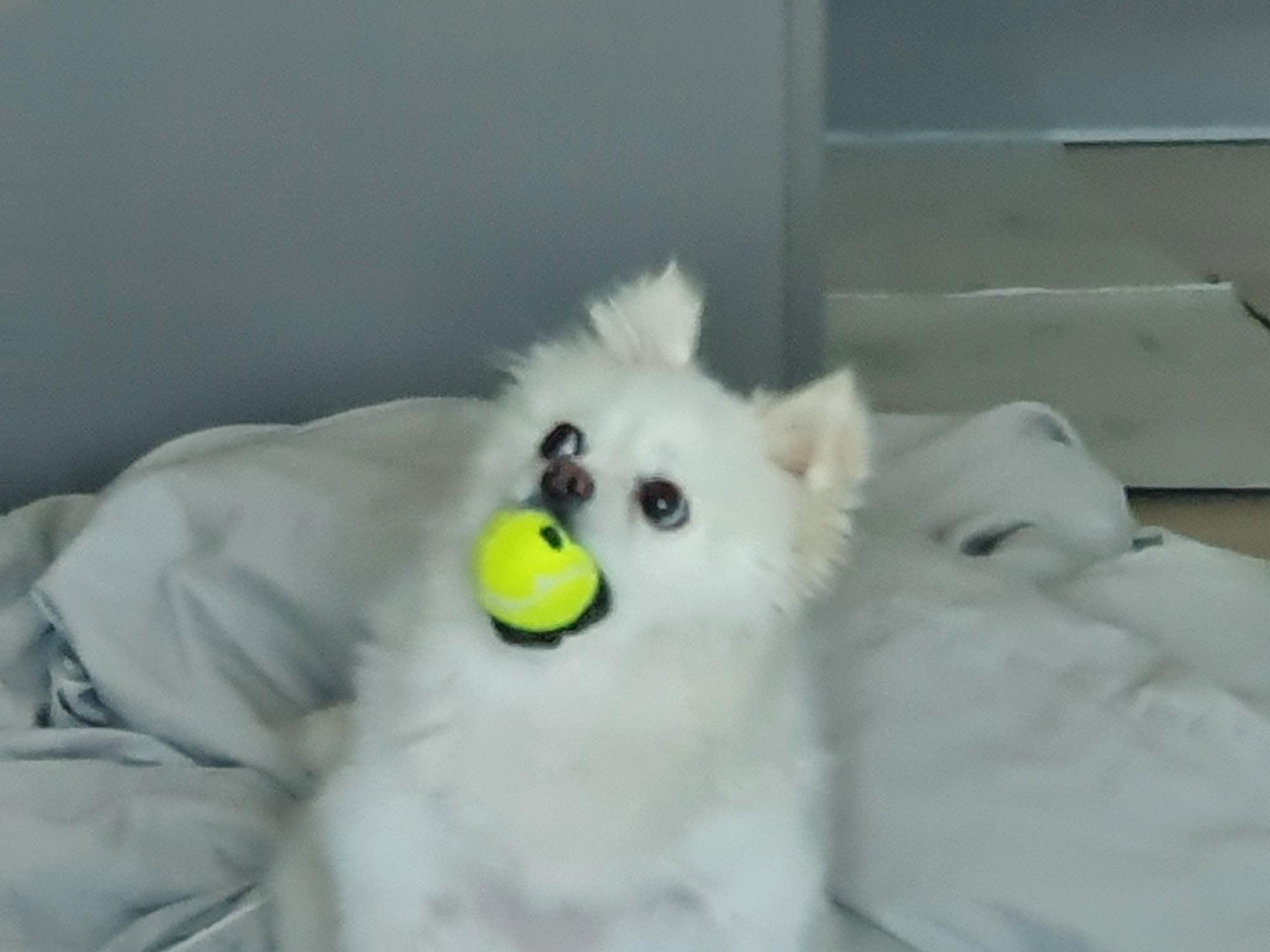| 일 | 월 | 화 | 수 | 목 | 금 | 토 |
|---|---|---|---|---|---|---|
| 1 | 2 | 3 | 4 | 5 | ||
| 6 | 7 | 8 | 9 | 10 | 11 | 12 |
| 13 | 14 | 15 | 16 | 17 | 18 | 19 |
| 20 | 21 | 22 | 23 | 24 | 25 | 26 |
| 27 | 28 | 29 | 30 |
- 반려견
- 워드프레스
- 반응형웹
- 워드프레스플러그인
- 닷홈
- jQuery
- Linux
- Wordpress
- 워드프레스소개
- 무료호스팅
- 제이쿼리
- 영카트
- 플러그인설치방법
- 무료호스팅서버
- 기업홈페이지제작
- 워드프레스홈페이지제작
- JavaScript
- 댕댕이
- css3
- 반응형홈페이지
- php
- 그누보드
- MySQL
- html5
- 워드프레스란?
- 웹호스팅
- 자바스크립트
- 카페24
- 네이버웹마스터도구
- 병원홈페이지제작
- Today
- Total
pm1122dev의 비밀노트
[wordpress] 워드프레스 테마 설정 본문
워드프레스 테마
테마를 선택하기 위해서는 관리자 페이지로 이동해야 합니다. 관리자 페이지 주소는 사이트 주소/wp-admin 이라고 넣으시면 됩니다. 버전이 업데이트 되었을 경우 업데이트하라고 나오는데 업데이트를 진행 하시면 됩니다. 주소로 이동하시면 아이디와 패스워드를 입력하시고 로그인하시면 됩니다. 아이디는 처음에 설치 하실때 한 관리자 아이디랑 패스워드를 입력하시면 됩니다. 그럼 아래 이미지와 같은 화면이 보이게 됩니다.

그렇다면 테마 디자인 메뉴에서 테마 메뉴로 들어갑니다. 그 다음에 위에 add new를 클릭하시면 특성 인기 최근 등 탭으로 나눠져 있는데 거기서 마음에 드시는 테마를 다운 받아서 설치하시면 됩니다. 방법은 간단합니다.
여기서 다운 받는 테마들은 무료테마기 때문에 그냥 사용하셔도 되고 다르게 찾아서 설치 하셔도됩니다. 유명한 유료사이트는 테마포레스트(https://themeforest.net/) 같은곳이 있습니다. 그 외에 구글에 접속하셔서 워드프레스 무료테마 라고 검색만 하셔도 많이 나오기때문에 그렇게 검색하셔서 테마를 다운 받으셔도됩니다.

위에 예시처럼 블로그나 사이트에 접속하셔서 테마를 다운받으면 zip파일로 받으실 수 있는데
관리자=>테마 디자인=>테마=>add new에 접속하시면 테마추가 옆에 테마업로드라고 버튼이 있습니다. 클릭하셔서 zip파일을 업로드 하시면 됩니다.
원하는 테마에 마우스를 올리시면 설치 & 미리보기가 나오는데 설치를 누르시면 됩니다. 그러면 installing이라고 나오는데 좀 기다리시면 설치가 되고 버튼이 activate로 변경되는데 클릭하시면 됩니다. 그리고 다시 접속해 보시면 테마가 변경 되어있습니다.
샘플로 보는거와는 아무래도 차이가 있습니다. 이미지도 없는 상태고 위젯이며 다른 스타일이 다 다르기때문에 그렇습니다. 비슷하게 맞추려면 일단 데이터가 들어가 있어야 합니다. 방법은 두가지가 있습니다.
-
실제로 콘텐츠를 작성해서 올린다.
-
테스트 데이터를 넣는다.
일단 테마의 느낌을 확인하기 위해서 두번째 방법을 선택하도록 하겠습니다. https://codex.wordpress.org/Theme_Unit_Test 사이트에 접속하셔서 Test Environment Setup
를 검색하신 후에 아래 보시면 Or Download a copy from 뒤에 주소에 오른쪽 마우스 클릭 후
다른 이름으로 다운 받습니다.
그다음 워드프레스 관리자로 들어오시면 좌측 메뉴 하단에 도구라고 있습니다. 도구로 들어가셔서 가져오기를 클릭합니다. 그러면 가져오기 페이지에 뭐 bloger, liveJournal 등 있는데 거기서 WordPress 하단에 지금 설치를 클릭합니다. 설치가 완료되면 가져오기 도구실행을 클릭하시고 아까 사이트에서 다운받았던 xml 파일을 업로드 해줍니다. 그러면 끝났습니다. 이제 메인 페이지로 가보시면 테스트 콘텐츠들이 들어 가 있는걸 확인 할 수 있습니다. 등록된 콘텐츠들을 보면서 글을 작성 했을때 이미지를 첨부했을때 각각 어떻게 다른지 메뉴가 있을때 등 확인이 가능합니다.
'기타' 카테고리의 다른 글
| [wordpress] 워드프레스 알아두면 좋은 정보 (0) | 2021.01.28 |
|---|---|
| [wordpress] 워드프레스 플러그인 (0) | 2021.01.28 |
| [wordpress] 워드프레스 글(POST)와 페이지의 차이점 (0) | 2021.01.28 |
| [wordpress] 홈페이지 구성하기 (0) | 2021.01.28 |
| [wordpress] 닷홈 무료호스팅 신청, 워드프레스 설치 (0) | 2021.01.28 |